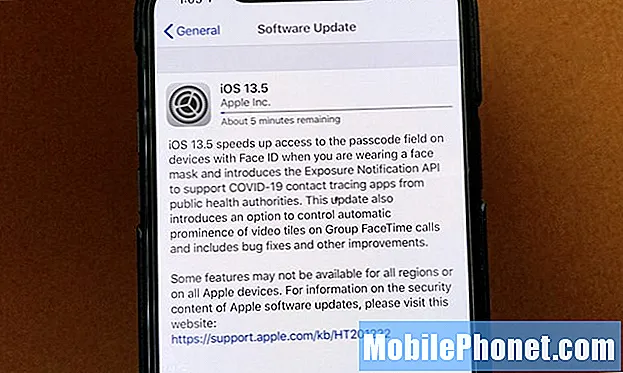Sadržaj
Ne čujete li zvuk na svom Galaxy Note10 +? Ovaj će vam članak pomoći da otkrijete uzrok i riješite problem. U nastavku saznajte što učiniti.
Kako popraviti Galaxy Note10 + bez problema sa zvukom | rješenja bez problema sa zvukom
Ako vaš Galaxy Note10 + nema zvuka, prvo što morate učiniti jest provjera glasnoće i postavke obavijesti. Obavezno pritisnite gumb za pojačavanje zvuka kada koristite aplikaciju. Također možete provjeriti je li glasnoća vaših obavijesti ili aplikacija postavljena do kraja. Da biste to učinili, slijedite ove korake:
- Otvorite aplikaciju Postavke.
- Odaberite Zvukovi i vibracije.
- Dodirnite Način zvuka.
- Odaberite Zvuk.
- Vratite se na prethodni izbornik.
- Odaberite Glasnoća.
- Provjerite jesu li sve četiri stavke (melodija zvona, mediji, obavijesti i sustav) postavljene na maks.
- Provjerite ima li problema.
Neki zvukovi obavijesti ili melodije zvona osmišljeni su tako da budu tihi u ušima. Pokušajte upotrijebiti glasne melodije zvona ili zvukove obavijesti da poboljšate situaciju. Također možete koristiti aplikacije trećih strana koje vam omogućuju prilagodbu melodija zvona i obavijesti. Dobar primjer takvih aplikacija je Zedge.
Ako ovi osnovni koraci za rješavanje problema ne uspiju, nastavite s ostatkom donjeg rješavanja problema.
Galaxy Note10 + nema zvučnog popravka # 1: Provjerite ima li pogrešaka
Ako se pojavi pogreška koja se pojavi svaki put kad vaš Galaxy Note10 + nema problema sa zvukom, jedna od prvih stvari koju biste trebali učiniti jest pronaći rješenja na mreži. Ako pogreška utječe na mnoge korisnike, možda su drugi korisnici koji su u prošlosti objavili rješenje za nju. Brzo pretražite pogrešku na Googleu i provjerite možete li pronaći rješenje.
Galaxy Note10 + bez zvučnog popravka br. 2: Identificirajte aplikaciju
Neke zvučne pogreške mogu se pojaviti samo kada koristite određenu aplikaciju. Pokušajte provjeriti je li to vaš slučaj. Na primjer, ako se čini da vaš Galaxy Note10 + većinu vremena nema problema bez problema sa zvukom, a problem se dogodi samo kada pokušate slušati glazbu ili gledati video, pokušajte suziti moguće aplikacije na koje to može utjecati. Ako upućuje na samo jednu aplikaciju, postoji nekoliko stvari koje možete učiniti da biste je izravno riješili.
Za napuštanje aplikacije. Prvo što možete učiniti u ovoj situaciji je pokušati vidjeti hoće li problem nestati nakon ponovnog pokretanja aplikacije. Postoje dva načina za to.
1. način: zatvorite aplikaciju pomoću tipke za nedavne aplikacije
- Na zaslonu dodirnite softversku tipku Nedavne aplikacije (onu s tri okomite crte s lijeve strane gumba Početna).
- Nakon što se prikaže zaslon Nedavne aplikacije, prijeđite prstom ulijevo ili udesno da biste potražili aplikaciju. Trebao bi biti ovdje ako ste ga već uspjeli pokrenuti.
- Zatim prijeđite prstom prema gore da biste je zatvorili. Ovo bi ga trebalo prisilno zatvoriti. Ako ga nema, jednostavno dodirnite Zatvori sve da biste također ponovo pokrenuli sve aplikacije.
2. način: Zatvorite aplikaciju pomoću izbornika Informacije o aplikaciji
Drugi način prisilnog zatvaranja aplikacije je ulazak u same postavke aplikacije. Duži je put u usporedbi s prvom metodom gore, ali je jednako učinkovit. Ovu metodu želite koristiti ako planirate napraviti drugo rješavanje problema za spomenutu aplikaciju, poput brisanja predmemorije ili podataka. Evo kako se to radi:
- Otvorite aplikaciju Postavke.
- Dodirnite Aplikacije.
- Dodirnite ikonu Više postavki (ikona s tri točke, gore desno).
- Dodirnite Prikaži sistemske aplikacije.
- Pronađite i dodirnite aplikaciju.
- Dodirnite Prisilno zaustavi.
Očisti predmemoriju aplikacija. U nekim slučajevima loša predmemorija aplikacije, koja je zbirka privremenih slika, videozapisa, veza, oglasa itd., Može prouzročiti loše ponašanje aplikacije. Brisanje predmemorije može riješiti probleme, uključujući onaj s kojim imamo posla, zar ne. Evo kako se to radi:
- Idite na početni zaslon.
- Dodirnite ikonu Aplikacije.
- Otvorite aplikaciju Postavke.
- Dodirnite Aplikacije.
- Ako tražite sustav ili zadanu aplikaciju, dodirnite Više postavki u gornjem desnom kutu (ikona s tri točke).
- Odaberite Prikaži sistemske aplikacije.
- Pronađite i dodirnite odgovarajuću aplikaciju.
- Dodirnite Pohrana.
- Dodirnite gumb Izbriši predmemoriju.
- Ponovo pokrenite uređaj i provjerite ima li problema.
Resetiraj aplikaciju. Ako se ništa ne dogodi nakon brisanja predmemorije aplikacije, dobar korak u nastavku je vratiti aplikaciju na zadane vrijednosti.
- Idite na početni zaslon.
- Dodirnite ikonu Aplikacije.
- Otvorite aplikaciju Postavke.
- Dodirnite Aplikacije.
- Ako tražite sustav ili zadanu aplikaciju, dodirnite Više postavki u gornjem desnom kutu (ikona s tri točke).
- Odaberite Prikaži sistemske aplikacije.
- Pronađite i dodirnite odgovarajuću aplikaciju.
- Dodirnite Pohrana.
- Dodirnite gumb Obriši podatke.
- Ponovo pokrenite uređaj i provjerite ima li problema.
Ažurirajte aplikaciju. Traženje nove verzije aplikacije u Trgovini Play ponekad može ispraviti poznate pogreške. Obavezno to učinite ako ste sigurni da se nikakav problem sa zvukom ne javlja samo na vašem Galaxy Note10 + kada koristite aplikaciju. Da biste provjerili ima li ažuriranja aplikacije Trgovina Play na vašem Galaxy Note10 +:
- Otvorite aplikaciju Trgovina Play.
- Dodirnite ikonu Više postavki u gornjem lijevom kutu (tri vodoravne crte).
- Dodirnite Moje aplikacije i igre.
- Dodirnite Ažuriraj ili Ažuriraj sve.
Galaxy Note10 + bez zvučnog popravka br. 3: Instalirajte ažuriranje za softver
Osim provjere ažuriranja za određenu aplikaciju ili aplikacije, pobrinite se da ažurirate i softver. Za uređaje Galaxy Note10 s oznakom operatora ažuriranje softvera jednostavno je poput tapkanja na obavijest koja se pojavi. Ažuriranja također možete ručno provjeriti ako odete u Postavke> Ažuriranje softvera.
Galaxy Note10 + bez zvučnog popravka # 4: Izvršite meko ponovno pokretanje
Ako problem nije nestao, sljedeća dobra stvar koju morate učiniti je ponovno pokrenuti svoj Note uređaj. Pokušajte ga prvo normalno pokrenuti pritiskom na tipku za uključivanje / isključivanje za pristup izborniku za pokretanje. Zatim odaberite opciju Restart i provjerite radi li to.
Drugi način ponovnog pokretanja uređaja je istodobno pritiskanje i držanje tipke za smanjivanje glasnoće i tipke Bixby / napajanje tijekom 10 sekundi ili dok se zaslon uređaja ne uključi. Ovo simulira učinak odspajanja baterije s uređaja. Ako ovo uspije, ovo može otključati uređaj.
Ako redovito ponovno pokretanje neće pomoći, pokušajte ovo:
- Prvo pritisnite i držite tipku za stišavanje i ne puštajte je.
- Dok ga držite pritisnuto, pritisnite i držite tipku za uključivanje / isključivanje.
- Držite obje tipke pritisnutima 10 sekundi ili više.
Drugi postupak ponovnog pokretanja pokušava simulirati učinke uklanjanja baterije. Na starijim uređajima odvajanje baterije često je učinkovit način popravljanja uređaja koji ne reagiraju. Ako se ipak ništa nije promijenilo, prijeđite na sljedeće prijedloge.
Redovito ponovno pokretanje uređaja barem jednom tjedno može biti korisno. Ako ste skloni zaboraviti stvari, predlažemo da konfigurirate telefon za samostalno ponovno pokretanje. Možete mu odrediti da izvrši ovaj zadatak na sljedeći način:
- Otvorite aplikaciju Postavke.
- Dodirnite Njega uređaja.
- Dodirnite 3 točke na vrhu.
- Odaberite Automatsko ponovno pokretanje.
Galaxy Note10 + bez zvučnog popravka br. 5: resetiranje postavki aplikacije
Neke aplikacije trebaju zadane aplikacije i usluge da bi mogle raditi. Ako su ove potrebne aplikacije ili usluge iz nekog razloga onemogućene, aplikacija koja zahtijeva da rade može prestati uopće raditi ili prestati raditi ispravno. Slijedite ove korake da biste osigurali da su omogućene zadane aplikacije i usluge:
- Otvorite aplikaciju Postavke.
- Dodirnite Aplikacije.
- Dodirnite Više postavki u gornjem desnom dijelu (ikona s tri točke).
- Odaberite Poništi postavke aplikacije.
- Ponovo pokrenite Galaxy Note10 + i provjerite ima li problema.
Galaxy Note10 + bez zvučnog popravka # 6: Obrišite particiju predmemorije
Android koristi sistemsku predmemoriju za brzo učitavanje aplikacija. Ako je vaš Galaxy Note10 + počeo prikazivati Telefon zaustavio pogrešku nakon instaliranja ažuriranja sustava ili aplikacije, možda postoji problem sa sistemskom predmemorijom. Evo kako se to radi:
- Isključite uređaj.
- Pritisnite i držite tipku za pojačavanje i tipku Bixby / napajanje.
- Kada se prikaže zeleni logotip Androida, otpustite obje tipke (‘Instaliranje ažuriranja sustava’ prikazivat će se otprilike 30 - 60 sekundi prije prikazivanja opcija izbornika za oporavak sustava Android).
- Sada će se pojaviti izbornik zaslona za oporavak. Kad to vidite, otpustite tipke.
- Upotrijebite gumb za smanjivanje glasnoće dok ne istaknete „Obriši particiju predmemorije“.
- Pritisnite gumb napajanja da biste odabrali "Obriši particiju predmemorije".
- Upotrijebite tipku za smanjivanje glasnoće da biste označili Da.
- Pritisnite gumb napajanja da biste potvrdili radnju za brisanje predmemorije.
- Pričekajte sekundu dok sustav briše predmemoriju.
- Ponovno pritisnite gumb napajanja da biste ponovno pokrenuli uređaj. To će vratiti uređaj na normalno sučelje.
- To je to!
Galaxy Note10 + bez zvučnog popravka br. 7: Provjerite ima li nepoštenih aplikacija trećih strana
Ako vaš Galaxy Note10 + nije pokrenuo problem sa zvukom nakon što je instalirana nova aplikacija, pokušajte ga izbrisati i provjerite rješava li problem. Da biste provjerili imate li problem s aplikacijom treće strane, možete i ponovno pokrenuti Note10 + u siguran način. U ovom će načinu biti suspendirane sve aplikacije trećih strana. Da biste provjerili je li to slučaj, ponovo pokrenite telefon u siguran način. Evo kako to učiniti:
- Pritisnite i držite tipku za uključivanje dok se ne pojavi prozor za isključivanje, a zatim otpustite.
- Dodirnite i zadržite Isključivanje dok se ne pojavi upit za siguran način, a zatim ga otpustite.
- Da biste potvrdili, dodirnite Sigurni način rada.
- Postupak može potrajati do 30 sekundi.
- Nakon ponovnog pokretanja, u donjem lijevom kutu početnog zaslona prikazuje se "Sigurni način rada".
Imajte na umu da su aplikacije trećih strana onemogućene u ovom načinu rada, pa su ono što možete koristiti predinstalirane aplikacije. Ako u sigurnom načinu ne postoji problem, to znači da je problem zbog loše aplikacije. Deinstalirajte aplikaciju koju ste nedavno instalirali i pogledajte hoće li to popraviti. Ako problem ostane, upotrijebite postupak uklanjanja da biste identificirali prevarantu. Evo kako:
- Dizanje u siguran način.
- Provjerite ima li problema.
- Nakon što potvrdite da je kriva aplikacija treće strane, možete započeti deinstaliranje aplikacija pojedinačno. Predlažemo da započnete s najnovijim koje ste dodali.
- Nakon što deinstalirate aplikaciju, ponovo pokrenite telefon u uobičajeni način i provjerite ima li problema.
- Ako je vaš Galaxy Note10 + i dalje problematičan, ponovite korake 1-4.
Galaxy Note10 + bez zvučnog popravka br. 8: Resetiranje mrežnih postavki
Ako se problem javlja samo kada upotrebljavate aplikacije koje zahtijevaju internetsku vezu, brisanje mrežne konfiguracije može vam pomoći. Evo kako:
- Otvorite aplikaciju Postavke.
- Dodirnite Općenito upravljanje.
- Dodirnite Resetiraj.
- Dodirnite Poništi mrežne postavke.
- Dodirnite Vrati postavke za potvrdu.
Galaxy Note10 + bez zvučnog popravka br. 9: Vratite softver na zadane vrijednosti (tvorničko vraćanje)
Posljednji korak rješavanja problema koji možete učiniti u ovoj situaciji je vraćanje softvera na zadane vrijednosti. Ovo je drastično potencijalno rješenje, ali ako je razlog što nijedan problem sa zvukom na vašem Galaxy Note10 + povezan sa softverom, ovo bi moglo pomoći.
Ispod su dva načina za vraćanje Note10 + na tvorničke postavke:
Metoda 1: Kako resetirati uređaj Samsung Galaxy Note10 + putem izbornika Postavke
Ovo je najlakši način brisanja Galaxy Note10 +. sve što trebate učiniti je otići u izbornik Settings i slijediti korake u nastavku. Ovu metodu preporučujemo ako nemate poteškoća s podešavanjem.
- Stvorite sigurnosnu kopiju svojih osobnih podataka i uklonite svoj Google račun.
- Otvorite aplikaciju Postavke.
- Pomaknite se do i dodirnite Općenito upravljanje.
- Dodirnite Resetiraj.
- Odaberite zadane postavke za tvorničke postavke.
- Pročitajte informacije, a zatim dodirnite Vrati na zadano za nastavak.
- Dodirnite Izbriši sve da biste potvrdili radnju.
Metoda 2: Kako resetirati uređaj Samsung Galaxy Note10 + pomoću hardverskih gumba
Ako je vaš slučaj da se telefon ne podiže ili se pokreće, ali izbornik Postavke nije dostupan, ova metoda može biti korisna. Prvo morate uređaj pokrenuti u način oporavka. Nakon što uspješno pristupite oporavku, tada započinjete pravi postupak glavnog resetiranja. Možda će vam trebati nekoliko pokušaja prije nego što pristupite oporavku, pa budite strpljivi i jednostavno pokušajte ponovno.
- Ako je moguće, napravite sigurnosnu kopiju svojih osobnih podataka prije vremena. Ako vas problem sprječava u tome, jednostavno preskočite ovaj korak.
- Također, želite biti sigurni da ste uklonili svoj Google račun. Ako vas problem sprječava u tome, jednostavno preskočite ovaj korak.
- Isključite uređaj. Ovo je važno. Ako ga ne možete isključiti, nikada se nećete moći pokrenuti u način oporavka. Ako ne možete redovito isključiti uređaj pomoću gumba za uključivanje, pričekajte dok se baterija telefona ne isprazni. Zatim napunite telefon 30 minuta prije pokretanja u način oporavka.
- Pritisnite i držite tipku za pojačavanje i tipku Bixby / napajanje.
- Kada se prikaže zeleni logotip Androida, otpustite obje tipke (‘Instaliranje ažuriranja sustava’ prikazivat će se otprilike 30 - 60 sekundi prije prikazivanja opcija izbornika za oporavak sustava Android).
- Sada će se pojaviti izbornik zaslona za oporavak. Kad to vidite, otpustite tipke.
- Upotrijebite tipku za stišavanje dok ne istaknete "Wipe data / factory reset".
- Pritisnite gumb za uključivanje / isključivanje da biste odabrali "Obriši podatke / vraćanje na tvorničke postavke."
- Upotrijebite tipku za smanjivanje glasnoće da biste označili Da.
- Pritisnite gumb napajanja da biste potvrdili radnju za brisanje podataka s telefona.
Galaxy Note10 + bez zvučnog popravka # 10: Obratite se Samsungu
Ako se problem vrati nakon vraćanja na tvorničke postavke, možete pretpostaviti da je problem uzrokovan lošim hardverom. Posjetite lokalnu Samsung trgovinu ili servisni centar za pomoć.
Ako smatrate da je ovaj post koristan, pomozite nam širenjem vijesti svojim prijateljima. TheDroidGuy je također prisutan na društvenoj mreži, pa biste možda htjeli komunicirati s našom zajednicom na našim Facebook i Twitter stranicama.